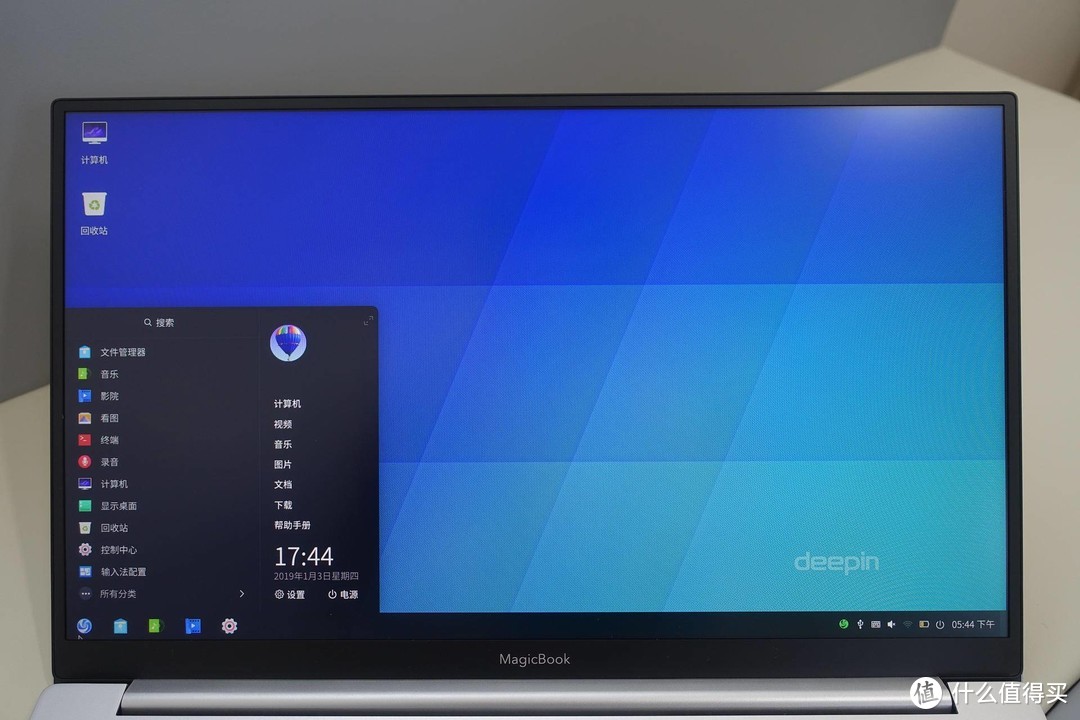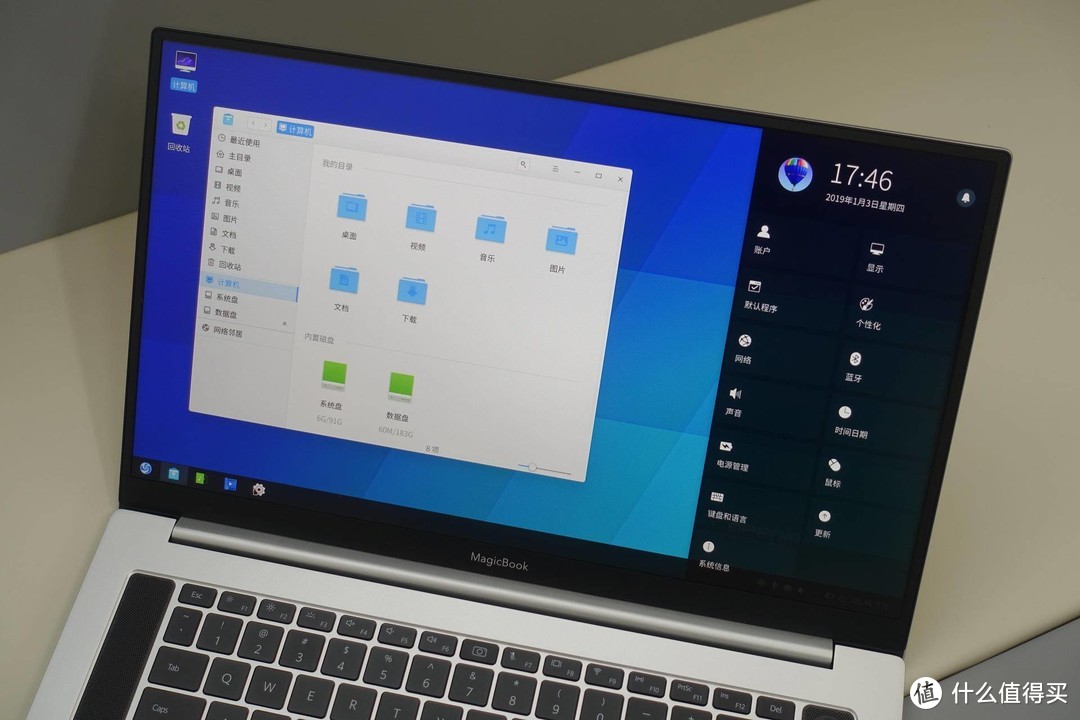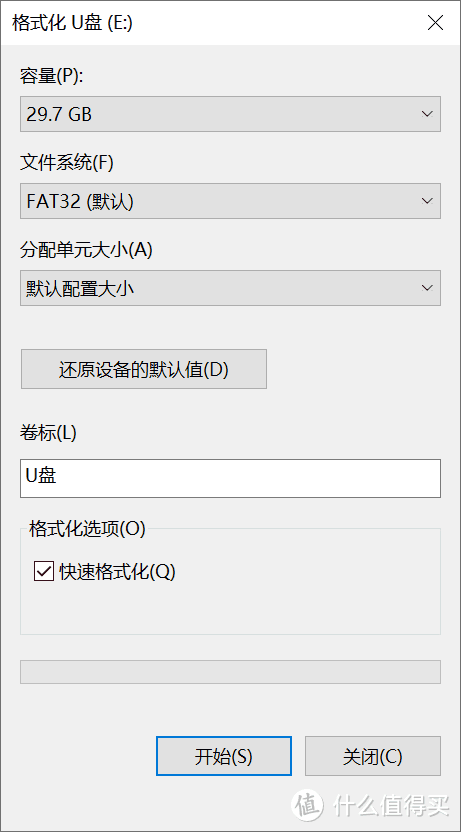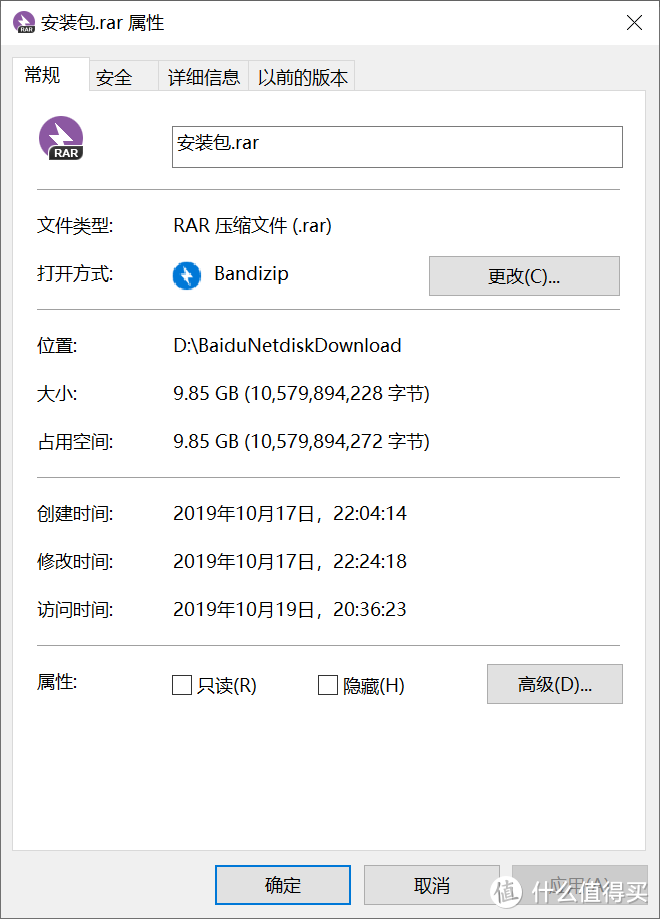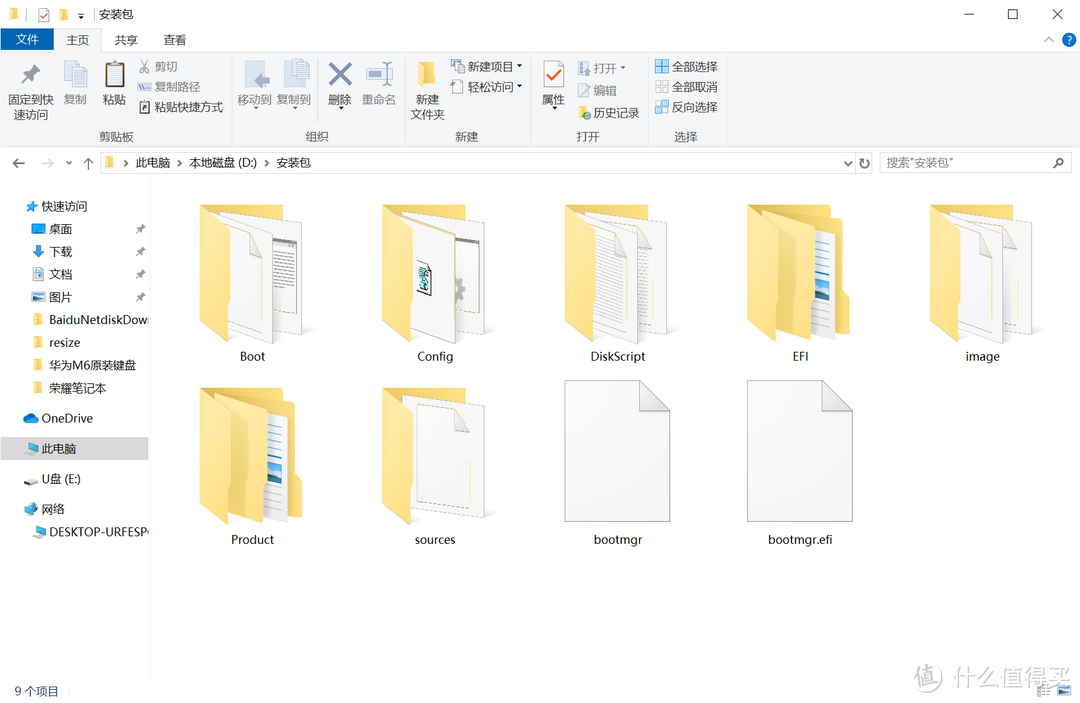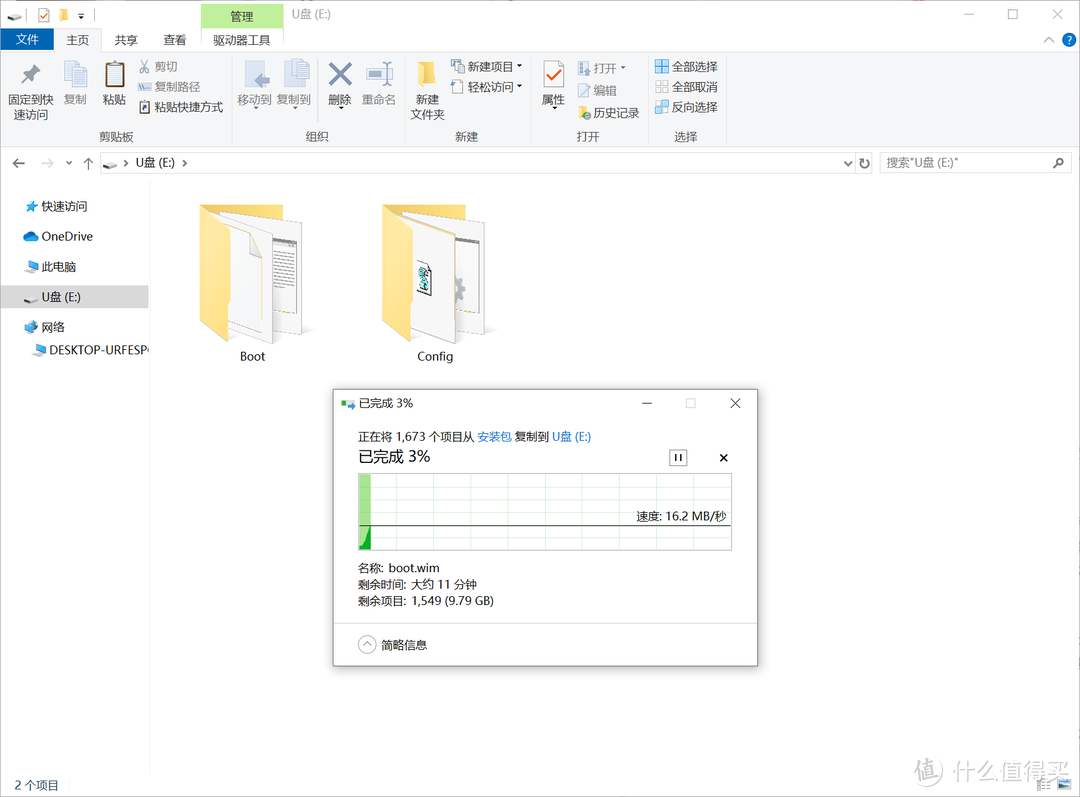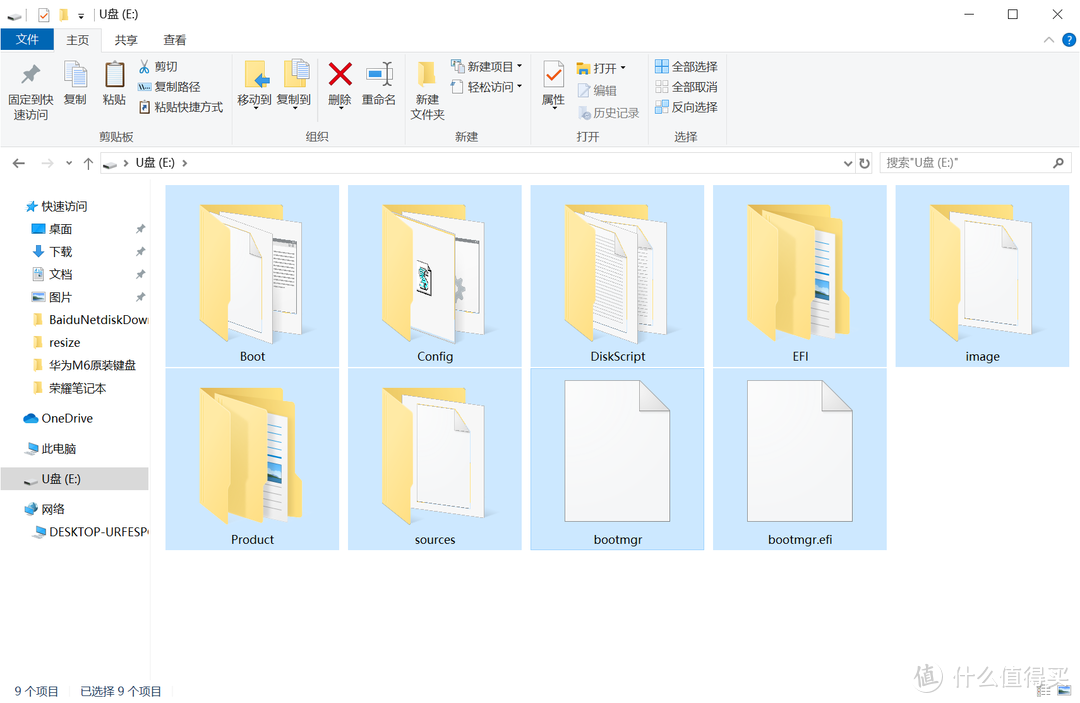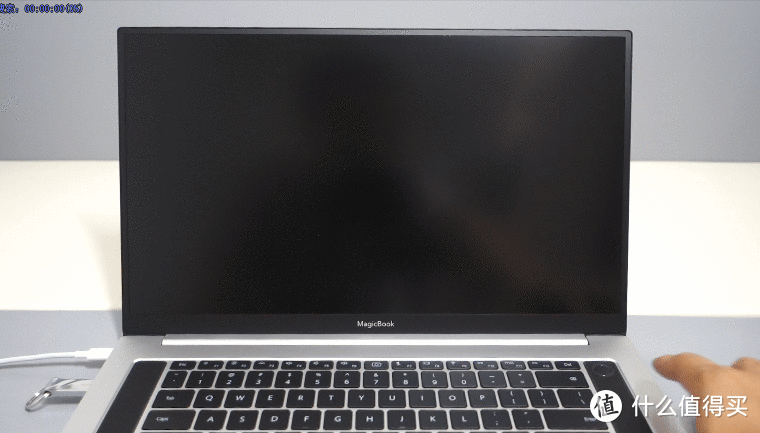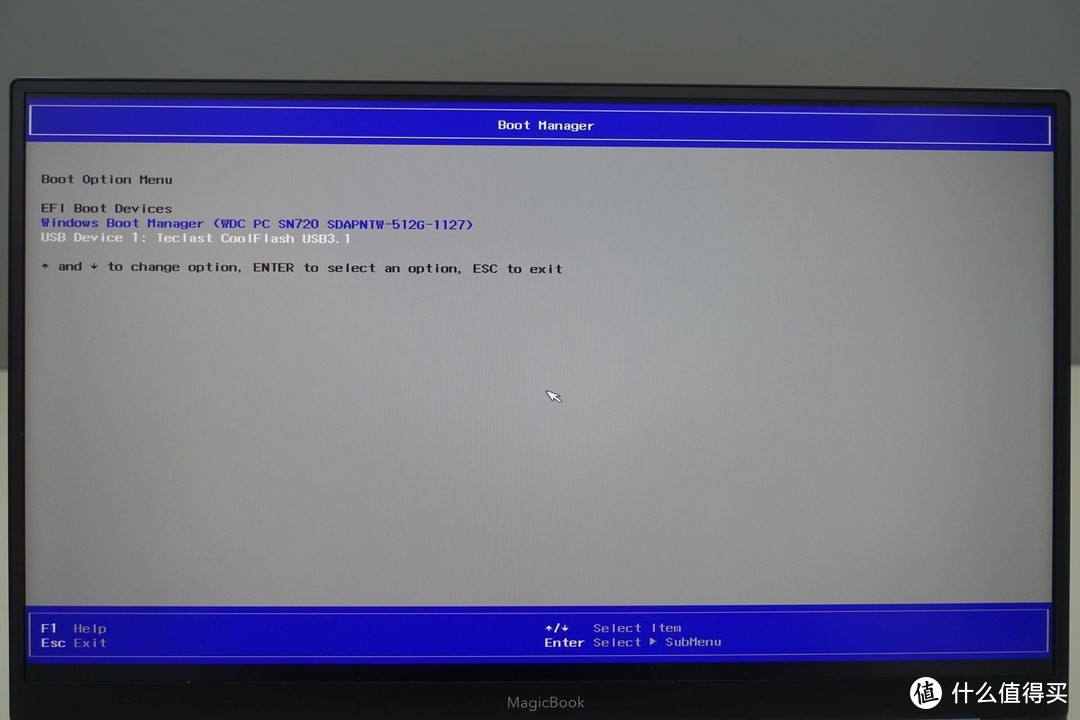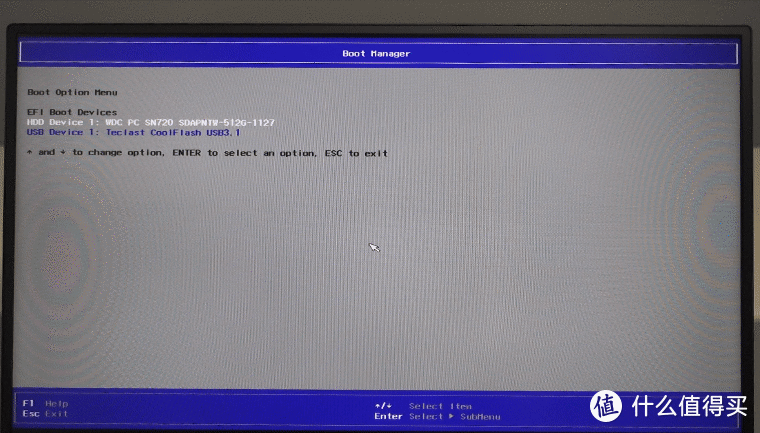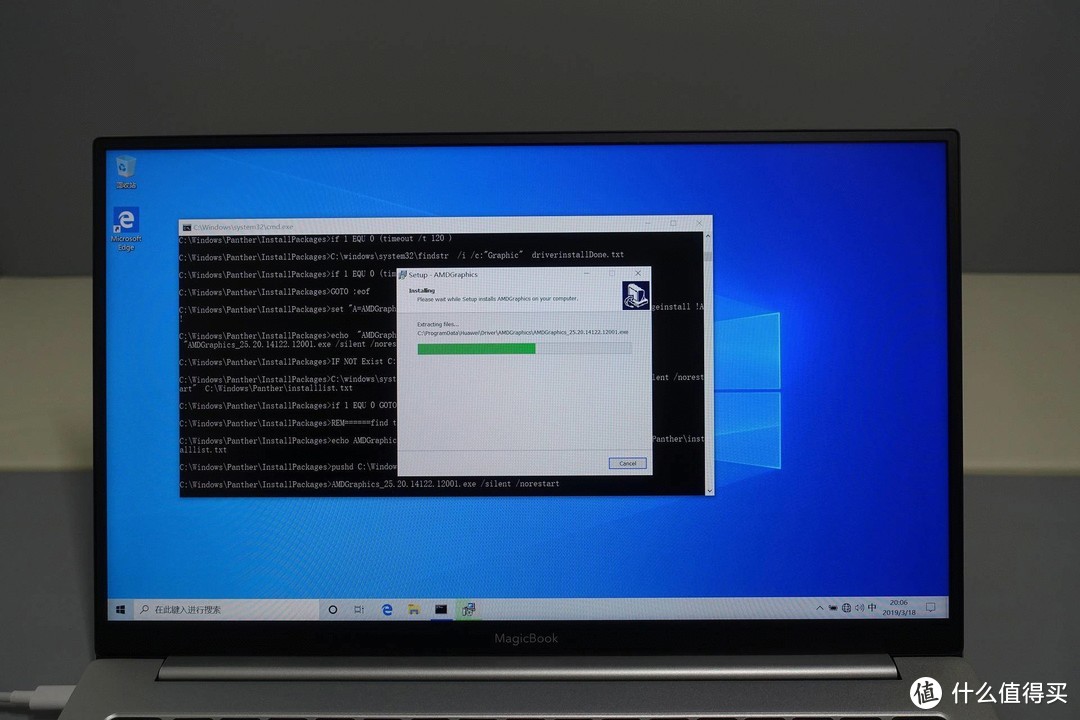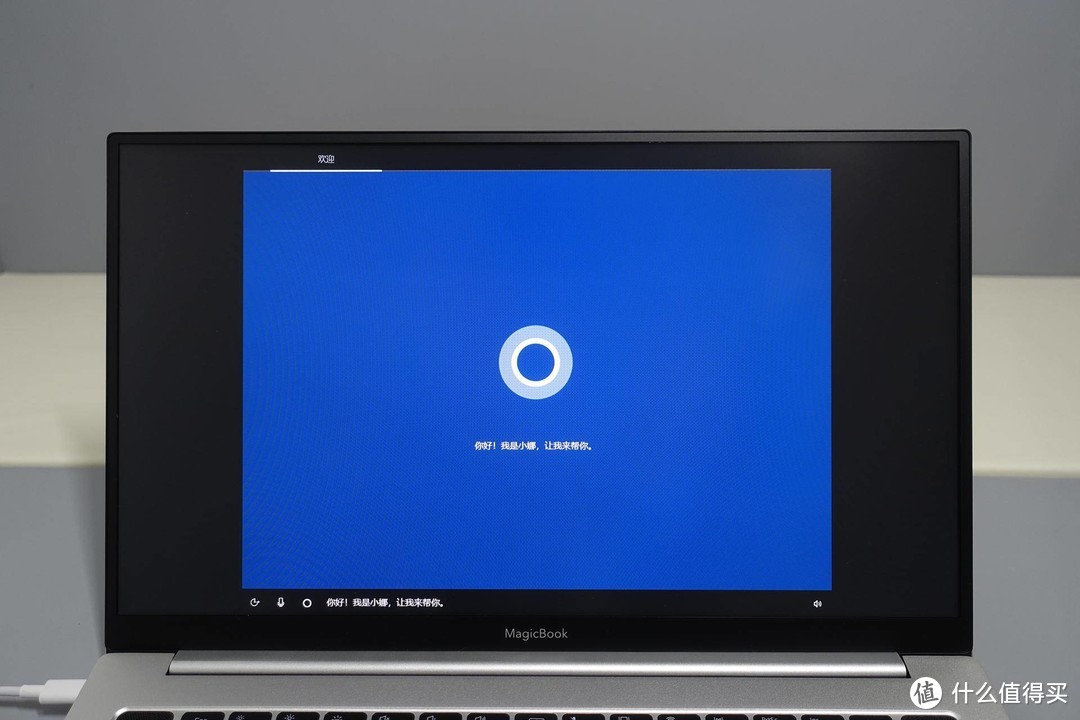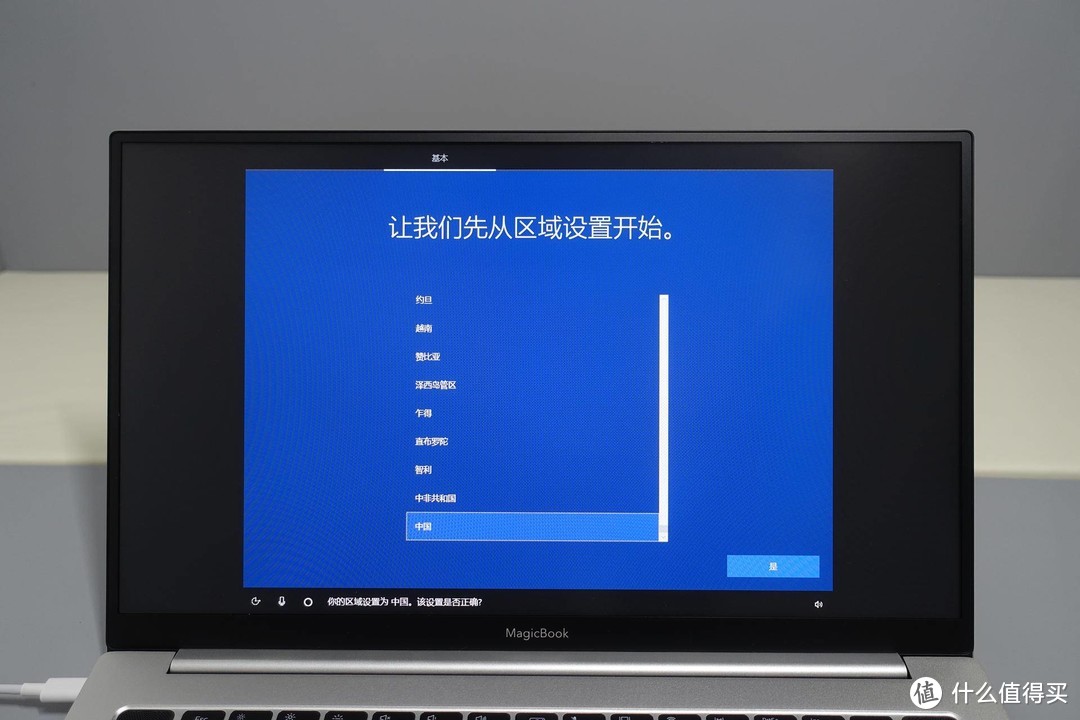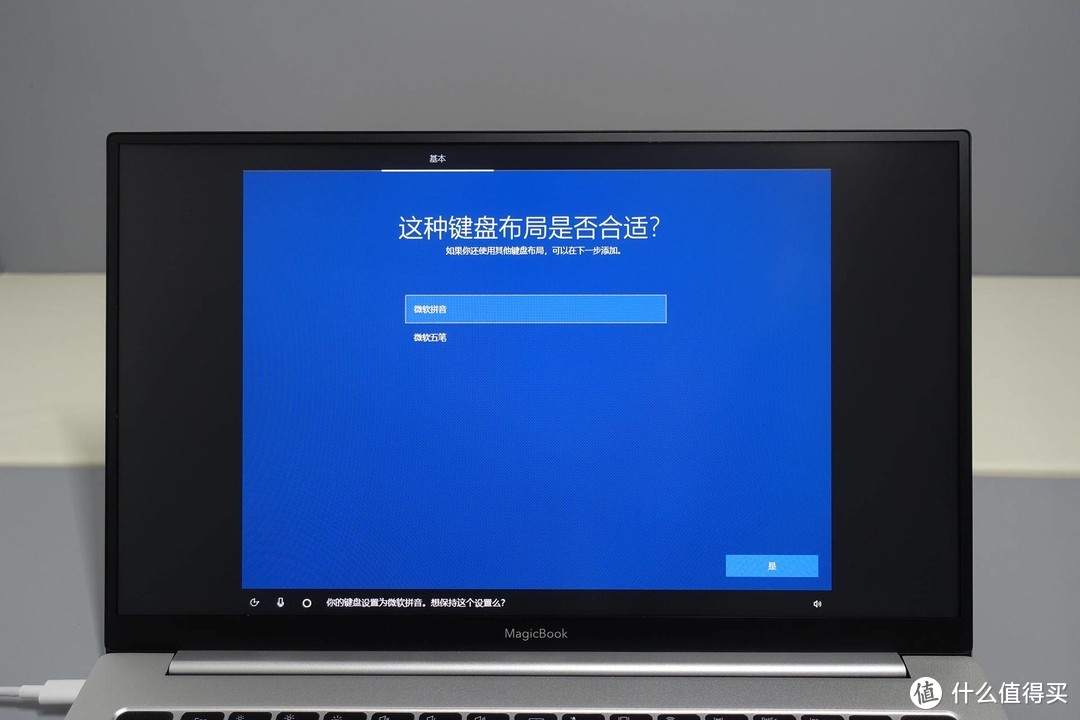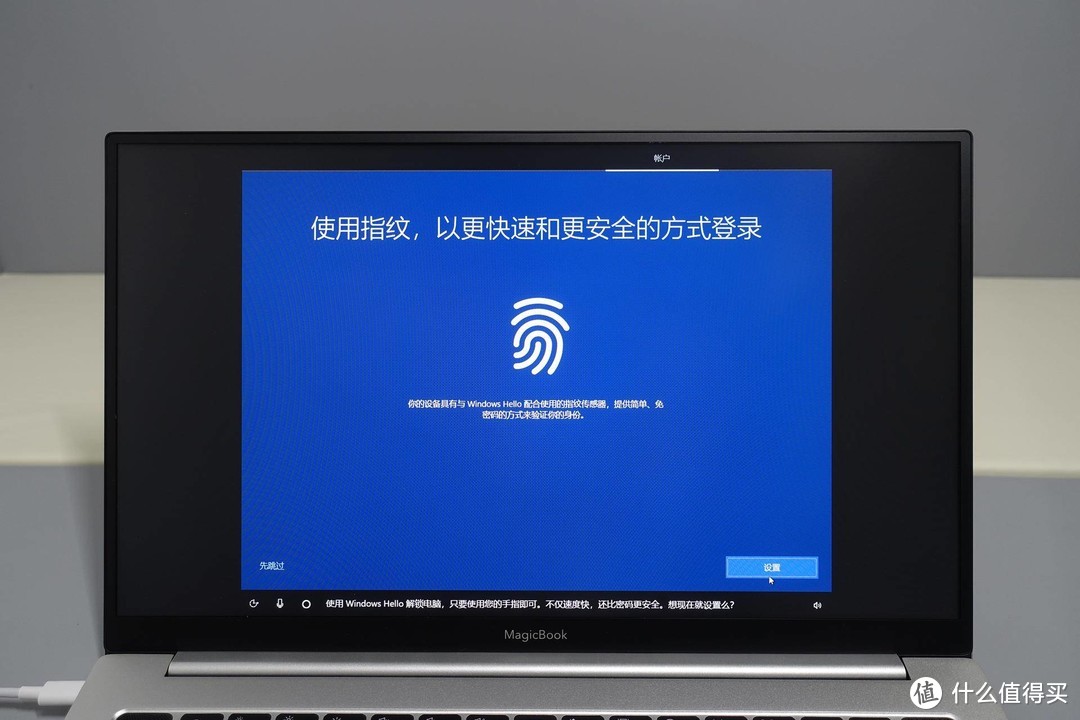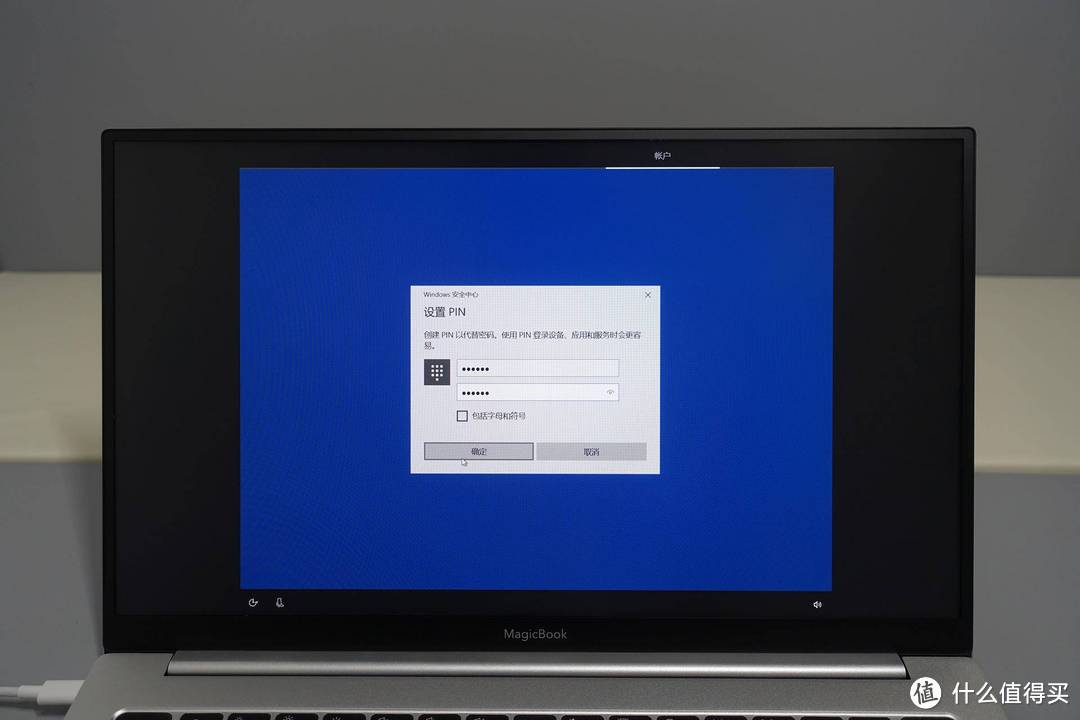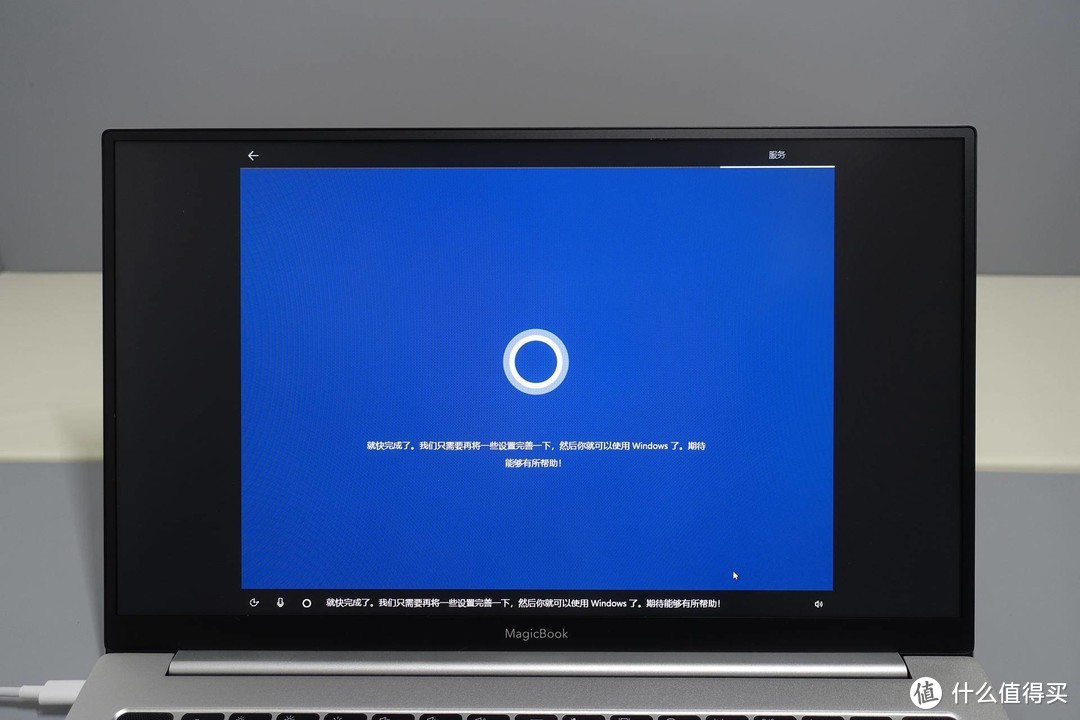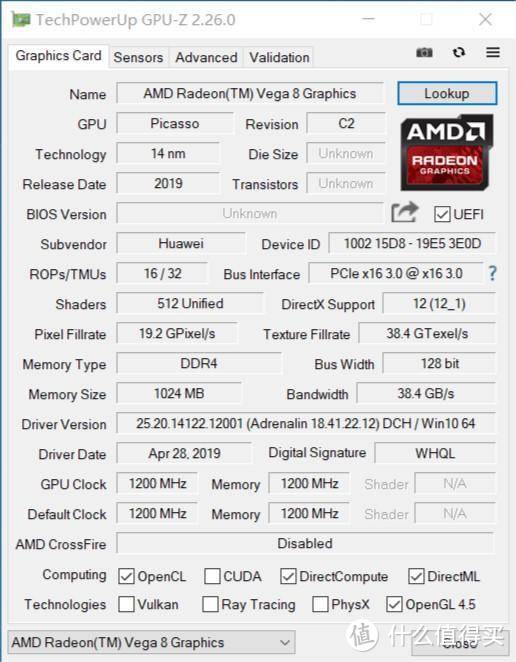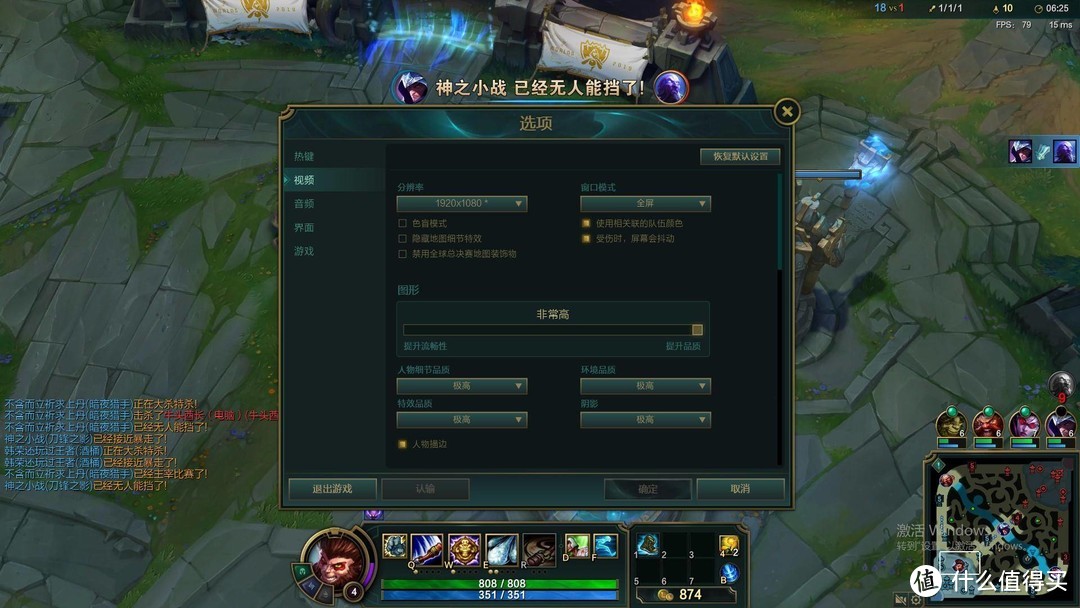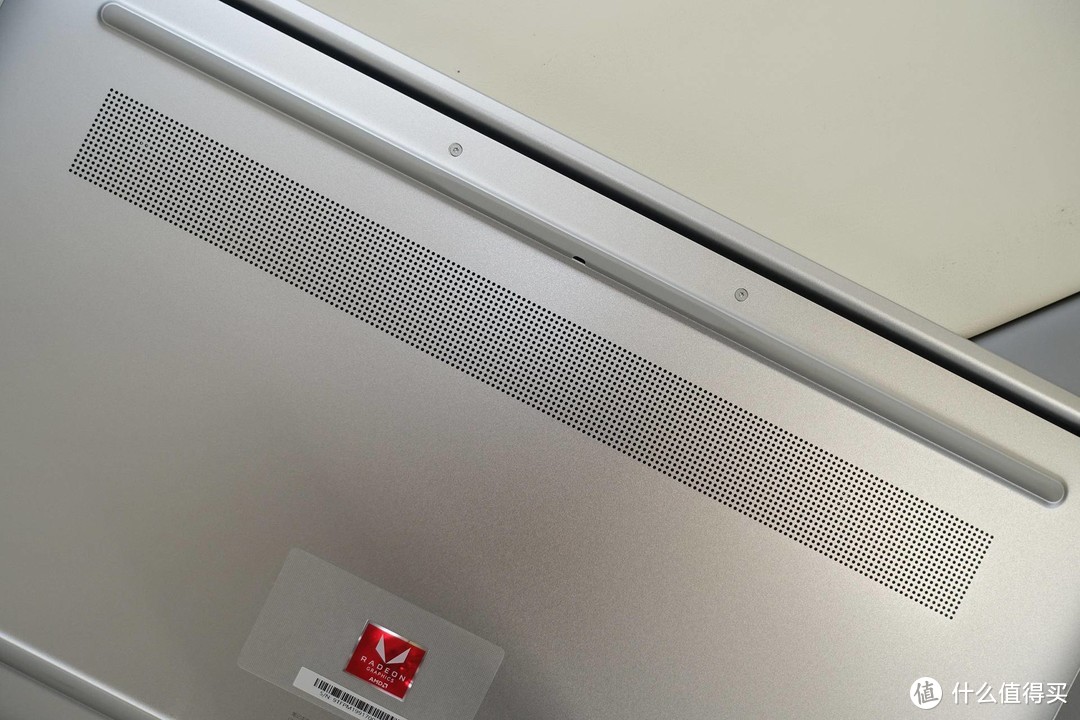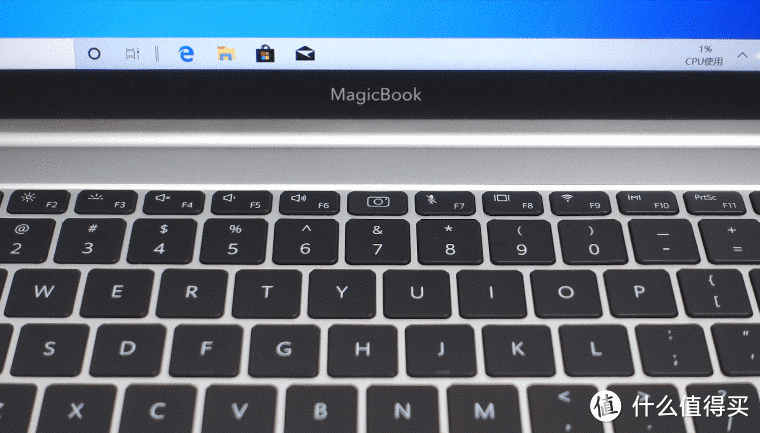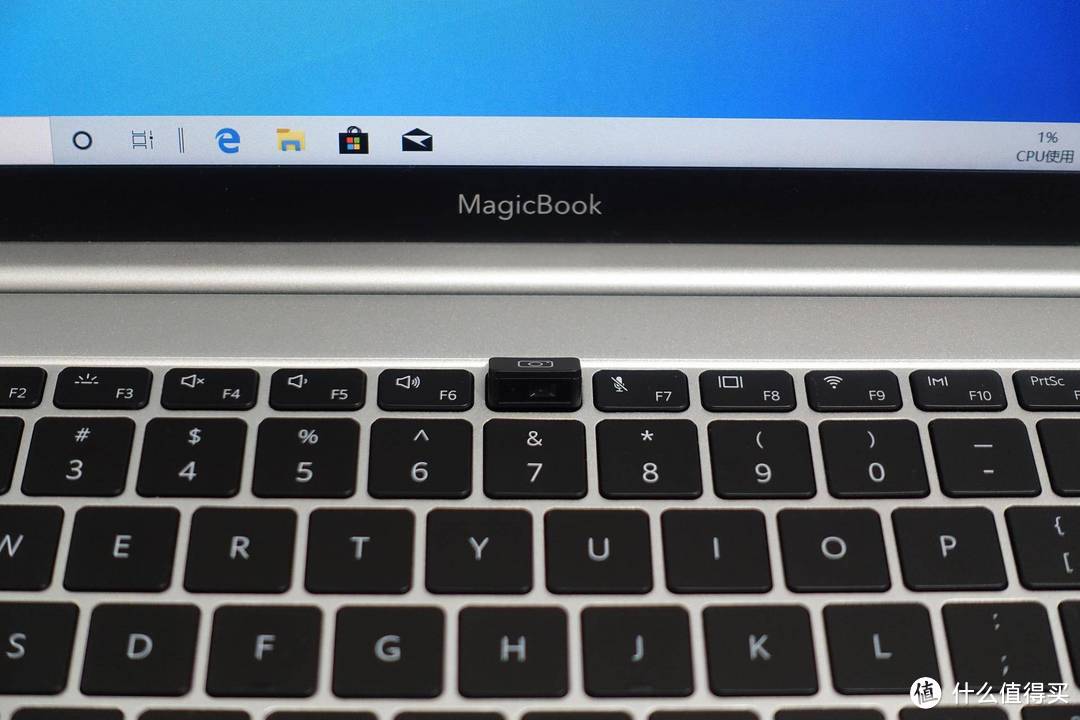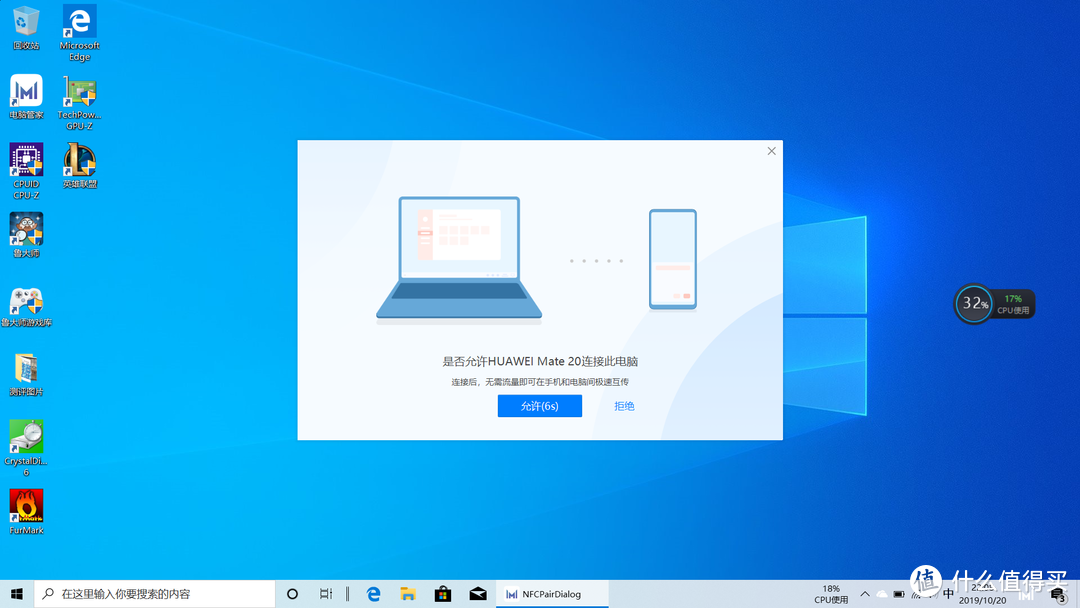| 荣耀MagicBook Pro科技尝鲜版Windows10系统安装及使用体验 | 您所在的位置:网站首页 › 华为荣耀电脑magicbook怎么激活windows › 荣耀MagicBook Pro科技尝鲜版Windows10系统安装及使用体验 |
荣耀MagicBook Pro科技尝鲜版Windows10系统安装及使用体验
|
荣耀MagicBook Pro科技尝鲜版Windows10系统安装及使用体验
2019-10-23 15:31:47
94点赞
454收藏
119评论
前言 老婆工作比较忙,但是要照顾孩子不能在公司加班。所以,通常会选择按时回家把孩子早点弄睡后再处理工作上的事情。这就导致我的笔记本时常被征用,近期尤甚。我有时不得不使用iPad充当生产力工具,然而其效率根本无法和笔记本相比。面对刚需,再购买一台笔记本的计划就提上日程了。 经过一番对比分析,我最终选择了荣耀MagicBook Pro科技尝鲜版。我平时一直比较关注各种数码类讯息,9月份荣耀新产品发布会的时候,就开始关注这款看起来相对特殊的笔记本产品了。这款产品最大的特色就是预装了Linux系统。其实在许多年前,笔记本不预装操作系统或者是预装Linux/DOS系统的情况还是挺常见的。只不过如今各大厂商基本都将预装Windows作为标配了。而如今荣耀选择发布一款预装Linux系统的笔记本产品,比预装Windows系统的版本还要便宜300块钱,性价比还是蛮高的。  荣耀MagicBookProLinux版16.1英寸全面屏轻薄笔记本电脑(AMDR53550H8G512G100%sRGB)冰河银4199元京东去购买 简述 荣耀MagicBookProLinux版16.1英寸全面屏轻薄笔记本电脑(AMDR53550H8G512G100%sRGB)冰河银4199元京东去购买 简述先来简单看一下这款笔记本的基本配置:锐龙5 3550H处理器、8+512GB内存,16.1英寸100% sRGB屏幕。搭载锐龙处理器的笔记本产品本来就很有性价比了,再加上预装的Linux系统,比预装Windows版本的产品又便宜了300块钱。还有16.1英寸的高色域屏幕,4399的价格不得不说真的很香。而最后一个促使我购买这款笔记本的原因,是因为我自己用的也是华为、荣耀系列的手机,搭配起来使用会方便一些。
开箱过程就略过了,直接开机看验一下这款产品吧。这款产品预装的Linux发行版是Deepin Linux。经过深度定制,Deepin的UI布局和操作体验,基本上都是在向Windows靠拢。然而Deepin Linux能否作为日常主力操作系统给普通用户使用,确实一个比较尴尬的问题。
我作为一个有多年Linux环境下开发经历的程序员,会更倾向于选择自己熟悉的Linux发行版。再加上目前市面上的笔记本都是Windows系统为主,普通消费者更习惯于Windows的操作逻辑。说白了,占了300块钱的便宜后,大部分人还是会选择安装Windows系统作为日常使用。 系统安装其实很多商家也都明白大家买回来要安装Windows的需求,所以买的时候一般都会提供自带驱动和电脑管家的安装镜像甚至是安装U盘。安装镜像是Windows 10家庭中文版,装完就基本上和预装Windows的笔记本产品一致了。在我们进行进一步体验前,先装上Windows系统吧。在荣耀MagicBook Pro科技尝鲜版上安装Windows并不是什么很难的事情,我也将尽量详细地描述每一个步骤,以方便没有相关经验的用户参考。 将Linux系统覆盖安装为全新的Windows系统,最为简单的方式就是制作安装U盘了。准备一个容量为16GB或32GB的U盘。不建议使用SD卡加读卡器代替U盘,因为可能会由于读卡器兼容性问题,不一定都会被电脑成功识别为安装U盘。为了保证安装U盘制作顺利,建议清空U盘里面的原有内容。我这里选择右键点击U盘盘符,选择格式化,直接将U盘格式化为FAT32格式。
接着下载第三方商家提供的系统镜像文件。如果你是在官方旗舰店购买的,可能没有办法获取系统镜像。为了方便大家使用,我将第三方商家提供的镜像文件放到自己的百度盘里进行转存,以提供给大家下载:点我直达 code: 43rw 。以人格保证镜像文件是荣耀笔记本的原版预装系统镜像。文件比较大,没有百度盘会员的话可能需要比较长的时间。
下载完毕后,解压压缩文件。我们可以看到,解压后的文件内容如下图目录所示。
将所有内容拷贝到U盘根目录中去。也就是说,不要在U盘中新建文件夹存储解压后的系统文件,一定要是打开U盘就是一个个文件的形式。完成以上步骤,安装U盘就算是制作完成了
为了保证接下来的步骤不出什么意外,需要你在安装过程中全程将笔记本连接上电源适配器,以确保电量充足。
然后,关闭笔记本电脑。接着,将制作好的安装U盘插入笔记本电脑的任一USB接口上,并确保系统安装完毕前不要拔出安装U盘。一切准备工作就绪,下面开始正式进入系统安装环节。
点击开机键启动笔记本电脑,看到键盘亮起的时候就可以迅速狂按F12键直到进入Boot Manager(启动管理)界面。如果你犯迷糊了错过了按下F12的时机,长按开机键10秒可以强制关机,然后再次开机并迅速狂按F12直至Boot Manager界面出现。
此时我们在启动项里面就可以看到插入的U盘设备了。上下移动光标,选择U盘设备,也就是USB Device,字体变白即为选中。按下回车就可以进入自动化安装流程了。
和我们安装原版Windows镜像不同,商家提供的这个系统版本内置了自动化安装脚本,这就意味着我们下面几乎什么都不用做,只需要耐心地等待系统安装完成就好了。安装过程大约需要30多分钟,期间不要操作电脑。而安装结束的标志则是听到“你好,我是小娜”提示音。虽然安装过程无需人工干预,不过为了详细了解自动化安装脚本都做了什么,我们还是简单关注一下安装流程。 首先安装脚本会把磁盘转换为GPT分区,对系统磁盘进行重新分区并格式化,将镜像文件写入新的分区中。完成后,系统将进行重启。
进入Windows系统后,自动化脚本会安装各种驱动程序和预置应用,最后阶段会进行系统部署和配置。期间还会进行多次重启,务必耐心等待不要人工干预。
大约三十分钟后,你会看到这样的画面,并稍后会听到“你好,我是小娜”的提示音。这时系统安装基本完成,可以放心的拔下U盘了。不过还需要进行一些必要的设置。
我们可以根据小娜的语音提示进行配置,比如选择地区、键盘布局、WiIFiI连接网络等。
使用本文的方法安装完系统后,指纹识别模块已经可以正常工作。所以,我们为了方便后续使用,还需要设置指纹和PIN码。不知道指纹模块在哪里,开机键就是指纹模块啦。
完成后,再耐心等待一段时间,系统会自动进行最后的设置工作。
经过30分钟的安装和10分钟的配置,我们终于见到了熟悉的Windows系统桌面。可以看到,整个桌面还是十分纯净的,相比原版Windows 10系统,只是多了一个对于荣耀笔记本来说必不可少的电脑管家而已。
在设置里面查看一下系统信息,我们安装的是Windows 10家庭中文版,版本号为1903,是最新的系统版本。
如果你想要自行去微软官网下载镜像安装系统,当然也是可以的。不过安装时就需要自己进行分区配置了,而不像商家提供的镜像那样会有自动化执行脚本帮你完成。而且安装完原版系统后,还是要下载相关驱动和荣耀电脑管家,以解锁笔记本的全部功能。这样以来,和我描述的方法在结果上其实基本是一致的。荣耀Magic Book还有其他几款配置的科技尝鲜版产品,如果你购买的是这些笔记本,他们从Linux安装回Windows10系统的步骤是一样的,全程傻瓜式无干预安装。最后再简单总结一下安装步骤: 1.下载安装包 。 2.解压复制到干净的16GB或32GB的U盘中,并插入需要安装Windows系统的科技尝鲜版荣耀笔记本电脑。 3.关机状态下,插上电源,按下开机键并迅速按下F12进入启动管理界面 。 4.选择我们插入的U盘设备。 5.等待全程自动化安装的完成。 就是这么简简单单,就把笔记本换回了我们熟悉的Windows 10系统,这样就可以好好体验一番了。 体验作为一款定位于商务办公的轻薄笔记本,我们先来看一下它的性能表现。荣耀MagicBook Pro锐龙版搭载了Ryzen5 3550H游戏级处理器。作为一款移动端标压处理器,采用4核心8线程设计,睿频最高可达3.7GHz,TDP为35W。
Ryzen5 3550H搭载的核显为Radeon Vega 8 Graphics,具有8个核心,核心频率为1200MHz,显存为1GB。虽然游玩3A级别大作有不小的压力,但是应付主流的竞技类网游还是没有问题的。
以当英雄联盟为例,将游戏画质调整为极高的级别。游戏过程中,大部分时间可以保持在70-80的帧率,遇到混战的场景,也基本可以维持在60帧以上,偶尔会降到50帧左右,但是也不会影响游戏整体的流畅体验。
同时,荣耀MagicBook Pro锐龙版搭载荣耀鲨鱼鳍双风扇2.0版本,具有游戏本级别的散热风扇,底部也有大面积透气孔。在进行游戏的过程中,风扇运行相对安静,而且键盘摸上去也没有明显的发热现象。
此外,荣耀MagicBook Pro锐龙版还具有8GB的双通道内存,以及512GB的高性能PCle 3.0固态硬盘。使用CrystalDiskMark对固态硬盘的读写性能进行测试,结果如下图所示,还是很不错的成绩。双通道内存和高性能固态硬盘,使得系统的整体配置较为均衡,日常使用中也会有着较为流畅的体验。
作为一台轻薄本,这样的性能使得荣耀MagicBook Pro锐龙版面对工作中各种复杂的任务处理也能游刃有余。虽然集成显卡的性能不能满足游戏玩家的需求,但对于一般的网络游戏,也足以胜任。 大部分轻薄本通常都只配备13寸或14寸的显示屏,而荣耀MagicBook Pro锐龙版则搭配了一块16.1英寸的全面屏。在同类型笔记本中绝对算上是一块大屏幕了。屏幕四边的边框尺寸都得到了很好的控制,屏占比达到90%,笔记本的整体尺寸也可以符合便携轻薄的需求。
100% sRGB广色域使得这块屏幕有着很好的显示效果。通过对一张色彩丰富的图片进行屏摄,并对比原图,可以看出显示器对丰富的色彩有着较好的还原。
笔记本的指纹识别模块也有着不错的体验,识别率和识别速度都很不错,基本上在手指放到开关键指纹模块上的瞬间,就可以迅速解锁并进入桌面了。下面通过一张动图展示实际使用效果。
一般的笔记本电脑通常会把摄像头设置在屏幕上边框或者下边框上。而荣耀MagicBook Pro锐龙版则将摄像头隐藏在键盘第一排的中间位置,通过按压既可以打开摄像头。
如果你有一台带有NFC的华为或者荣耀手机,并将系统版本升级到EMUI 9.1/Magic UI 2.1及以上,还可以使用Magic-link 2.0魔法互传功能。使用这个功能可以很方便地在手机和笔记本电脑之间传输图片、视频、文档等文件,即使是没有网络的情况下也可以使用。以我手上的这台华为Mate 20为例,进入图库应用并选择想传输的图片或者视频,。然后将手机贴近笔记本电脑右下角的Magic-link标签就可以了。第一次传输需要和笔记本电脑进行连接确认。
确认完毕后,以及后面需要传输文件时,都只需要选择文件,并触碰笔记本的Magic-link标签即可。文件的传输速度也比较快,几张图片和短视频很快就传输完成了,实际使用体验很不错。
接口方面,荣耀MagicBook Pro锐龙版的配置也比较齐全。三个USB 3.0接口、一个HDMI接口、一个音频接口,以及一个支持快充、数据传输、DP视频传输的全功能USB-C接口,足以满足日常需求了。
性能定位相似的笔记本,AMD版本的产品一般都要比牙膏厂定价便宜一些,性价比也会更高。因此才有了广为流传的”AMD Yes!”的说法。而搭载Linux版本的AMD CPU荣耀笔记本,更是在此基础上又便宜了300块钱。而且我们还可以很方便地将笔记本装回Windows,让用户也有了更多的选择。面对这进一步升级的性价比,真的很难让人拒绝。 性能方面,虽然不是游戏本,但是仍然配置了Ryzen5 3550H标压处理器,日常办公使用绰绰有余。核显Radeon Vega 8 Graphics的性能玩玩英雄联盟也是足够的。16.1英寸的高色域显示器,使用起来也会更爽快。Magic-link 2.0魔法互传对于华为/荣耀手机用户来说,绝对是一个很方便的功能。总之,4399的价格,我只能说AMD Yes,Linux Version Yes。 未经授权,不得转载
|
【本文地址】